Cara Lengkap Screenshot di Mac
Mengambil screenshot atau tangkapan layar pada perangkat Mac adalah keterampilan dasar yang tidak hanya memudahkan pengguna tetapi juga meningkatkan produktivitas. Dalam artikel ini, kita akan membahas secara rinci cara melakukan screenshot di Mac dan memberikan beberapa tips dan trik berguna untuk membuat proses ini lebih efisien.
Screenshot Layar Penuh:
Screenshot Area Tertentu:
1. Cara Dasar Screenshot di Mac
Terdapat beberapa cara dasar untuk mengambil screenshot di Mac. Berikut adalah beberapa cara yang paling sering digunakan:Screenshot Layar Penuh:
- Tekan tombol `Command (⌘) + Shift + 3` secara bersamaan.
- Screenshot akan otomatis disimpan di desktop.
- Screenshot akan otomatis disimpan di desktop.
Screenshot Area Tertentu:
- Tekan tombol `Command (⌘) + Shift + 4`.
- Tarik kotak di sekitar area yang ingin Anda tangkap.
- Screenshot akan disimpan di desktop.
Screenshot Window Aktif:
- Tarik kotak di sekitar area yang ingin Anda tangkap.
- Screenshot akan disimpan di desktop.
Screenshot Window Aktif:
- Tekan tombol `Command (⌘) + Shift + 4 + Spasi`.
- Klik pada jendela yang ingin Anda tangkap.
- Screenshot akan disimpan di desktop.
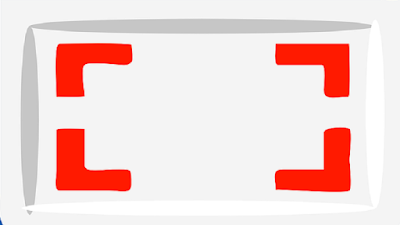
- Klik pada jendela yang ingin Anda tangkap.
- Screenshot akan disimpan di desktop.
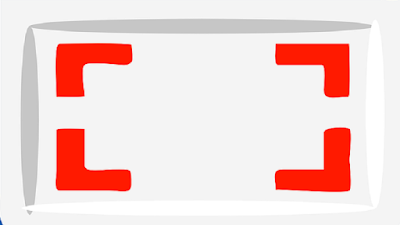
2. Menyesuaikan Pengaturan Screenshot
Anda dapat menyesuaikan beberapa pengaturan default untuk screenshot di Mac agar sesuai dengan kebutuhan Anda. Caranya:- Buka aplikasi Terminal.
- Ketik perintah `defaults write com.apple.screencapture location` diikuti dengan direktori di mana Anda ingin menyimpan screenshot.
- Tekan Enter.
Mengubah Format File Screenshot:
- Buka Terminal dan ketik perintah `defaults write com.apple.screencapture type` diikuti dengan format yang Anda inginkan (contoh: `png`, `jpg`).
- Tekan Enter.
Menambahkan Bayangan pada Screenshot:
- Buka Terminal, ketik perintah `defaults write com.apple.screencapture disable-shadow -bool false`.
- Tekan Enter.
- Ketik perintah `defaults write com.apple.screencapture location` diikuti dengan direktori di mana Anda ingin menyimpan screenshot.
- Tekan Enter.
Mengubah Format File Screenshot:
- Buka Terminal dan ketik perintah `defaults write com.apple.screencapture type` diikuti dengan format yang Anda inginkan (contoh: `png`, `jpg`).
- Tekan Enter.
Menambahkan Bayangan pada Screenshot:
- Buka Terminal, ketik perintah `defaults write com.apple.screencapture disable-shadow -bool false`.
- Tekan Enter.
3. Menggunakan Aplikasi Screenshot Bawaan
Selain metode dasar, Mac juga dilengkapi dengan aplikasi screenshot bawaan yang memungkinkan Anda untuk melakukan pengeditan dasar setelah mengambil tangkapan layar. Aplikasi ini dapat diakses dengan membuka Launchpad dan mencari "Screenshot" atau dengan menekan `Command (⌘) + Shift + 5`.Kesimpulan
Mengambil screenshot di Mac adalah tugas yang sederhana namun sangat penting. Dengan menguasai berbagai metode dan tips yang telah dibahas dalam artikel ini, Anda dapat dengan mudah membuat dan berbagi tangkapan layar sesuai kebutuhan Anda. Cobalah berbagai metode tersebut dan temukan yang paling sesuai dengan gaya kerja Anda. Semoga artikel ini membantu Anda menjadi lebih mahir dalam menggunakan fitur tangkapan layar pada perangkat Mac Anda.
